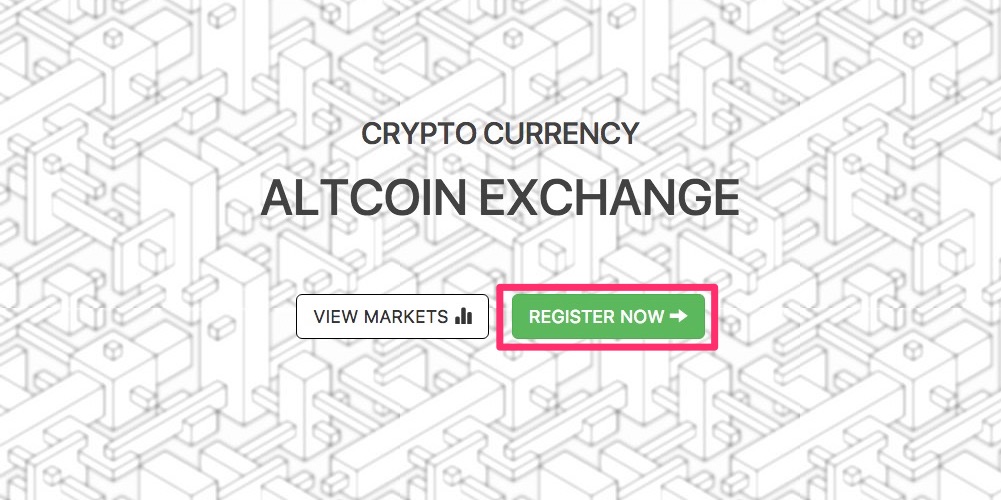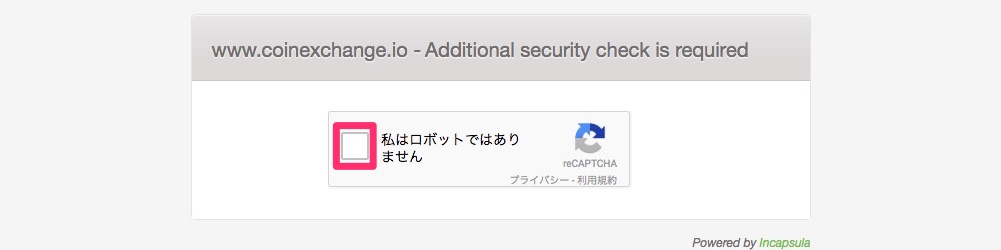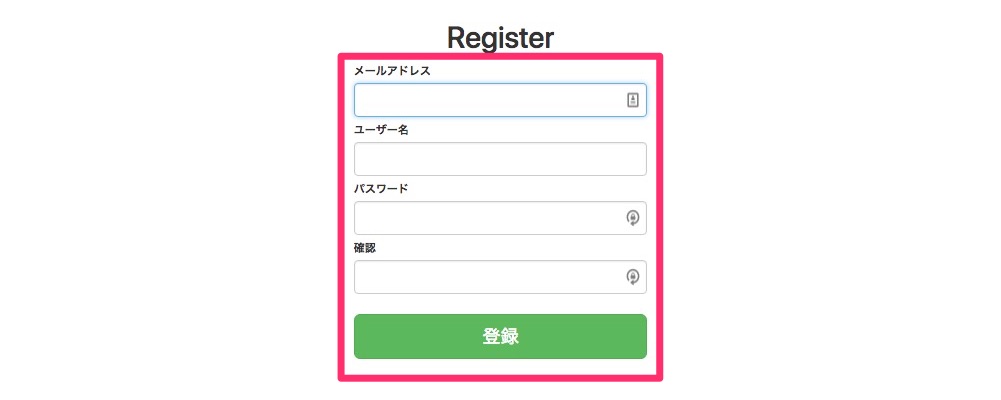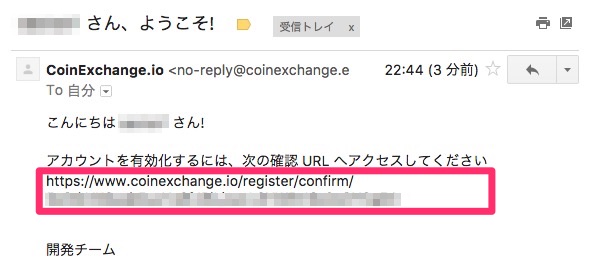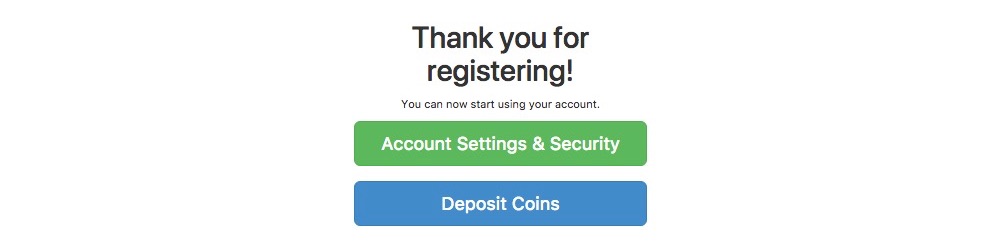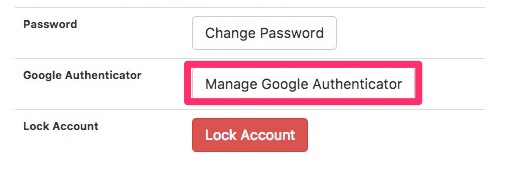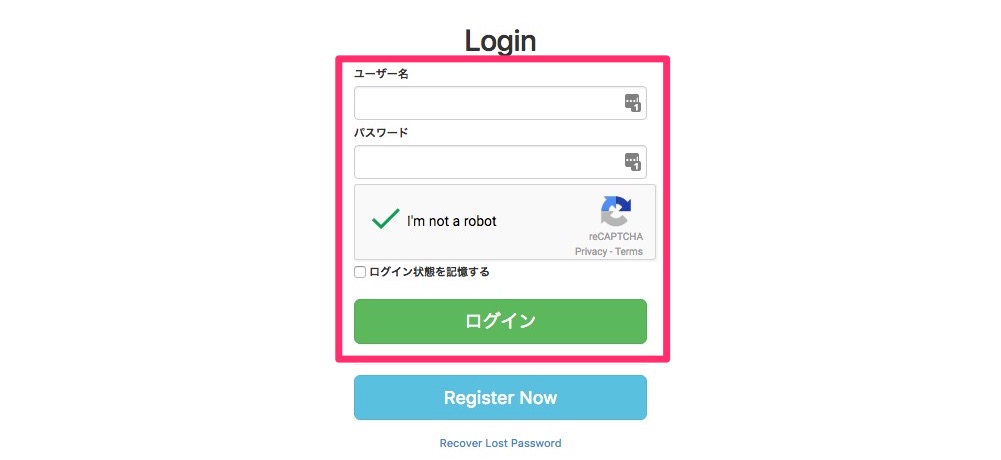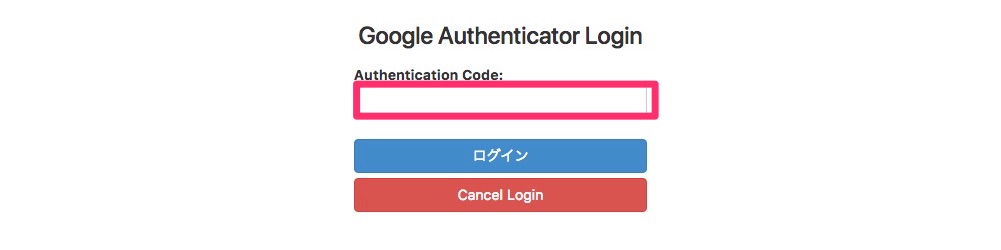草コイン投資にするなら海外の取引所の口座解説が必要です。
取海外取引所「CoinExchange(コインエクスチェンジ)」の口座開設・新規アカウント登録方法を解説します。
CoinExchange(コインエクスチェンジ)は、マイナーなアルトコイン「草コイン」多数扱う取引所です。
目次
海外取引所「CoinExchange(コインエクスチェンジ)」
\草コインを多数取り扱い/
CoinExchange(コインエクスチェンジ)の入金方法
Binance(バイナンス)に限らず、海外の取引所に日本円で直接送金することはできません。はじめに日本の取引所から送金します。
- 国内の取引所(「Zaif」「bitFlyer」など)に日本円を入金
- 入金した日本円で「ビットコイン」or「イーサリアム」を購入
- 国内取引所からCoinExchangeにビットコインを送金
- CoinExchangeで受け取ったビットコインで仮想通貨を購入
CoinExchange(コインエクスチェンジ)の新規口座開設方法
1.CoinExchange(コインエクスチェンジ)公式サイトの登録ページにアクセス
CoinExchange(コインエクスチェンジ)の公式サイトにアクセスし、「REGISTER NOW(登録)」をクリックします。
「私はロボットではありません。」にチェックを入れます。
2.登録フォーム記入
登録フォームで
- メールアドレス
- ユーザー名
- パスワード
- パスワード再入力
を記入し、「登録」ボタンをクリックします。
登録ボタンをクリックすると、確認メッセージが表示されます。
Register
◯◯ 宛にメールを送信しました。メールに記載された確認 URL にアクセスして、アカウントを有効化してください。
3.メール認証手続き
メール本文のリンクにアクセスします。
| 件名 | 〇〇(ユーザー名) さん、ようこそ! |
| 送信元 | [email protected] |
以下の画面が表示された認証完了です。
CoinExchange(コインエクスチェンジ)の二段階認証の設定方法
セキュリティのために必ず「2段階認証」の設定しておきましょう。2段階認証を設定することでハッキングの被害から守ることができます。
二段階認証の設定方法
- 「Account Settings & Security」をクリックします。
- 「Manage Google Authenicator」をクリックします。
- 認証アプリをスマホにインストールします。



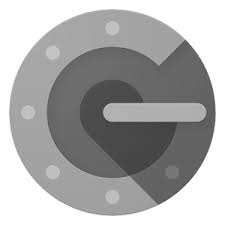
・「Google Authenticator(Google認証システム)」 iOS版アプリ(App Store)
・「Google 認証システム」 Android版アプリ (Google Play) - スマホで「認証アプリ(Google Authenticator)」を開き、「+」>「バーコードスキャン」を押します。



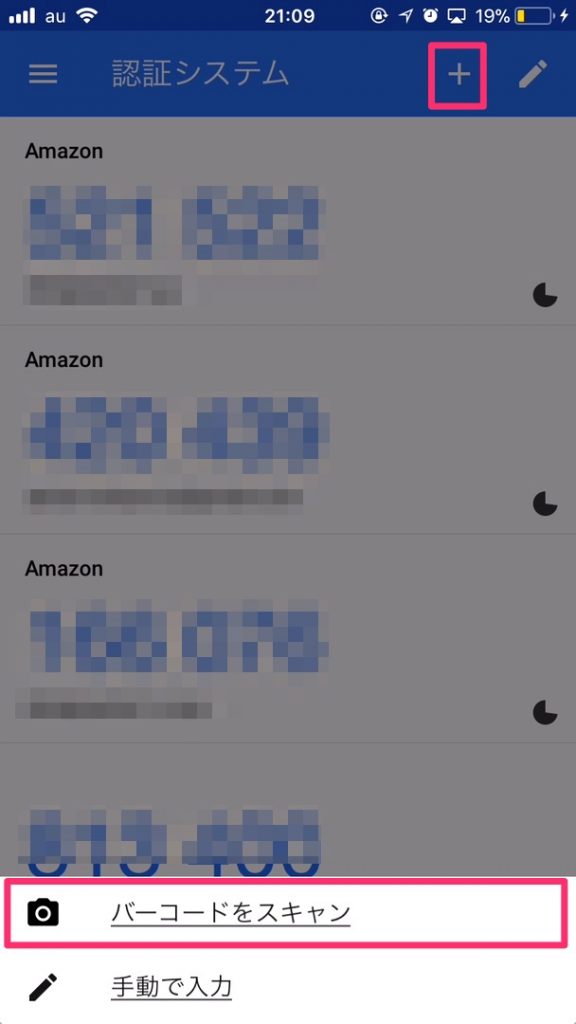
- 上部の「Scan QR Code」タブをクリック後、スマホのカメラで「パソコン画面のQRコード」を読み込みます。
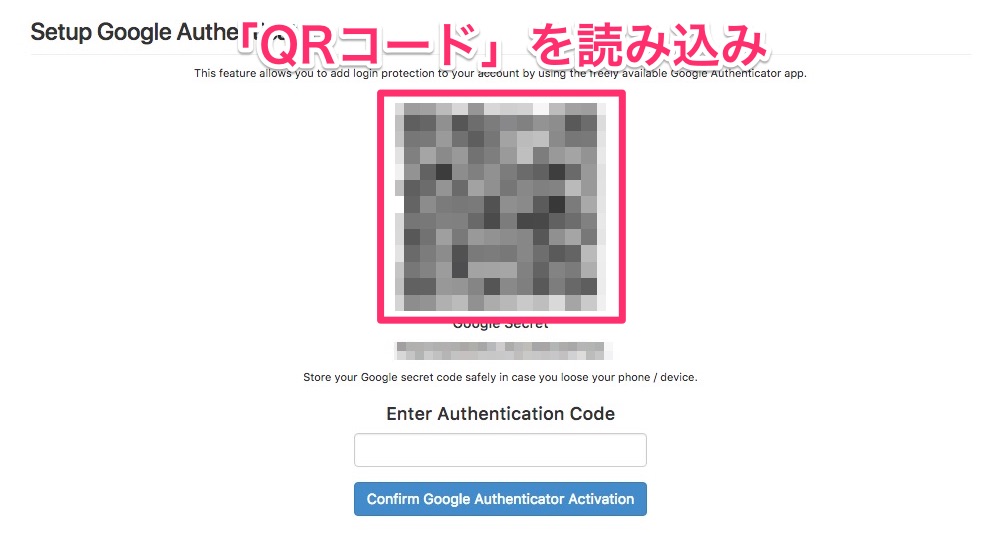


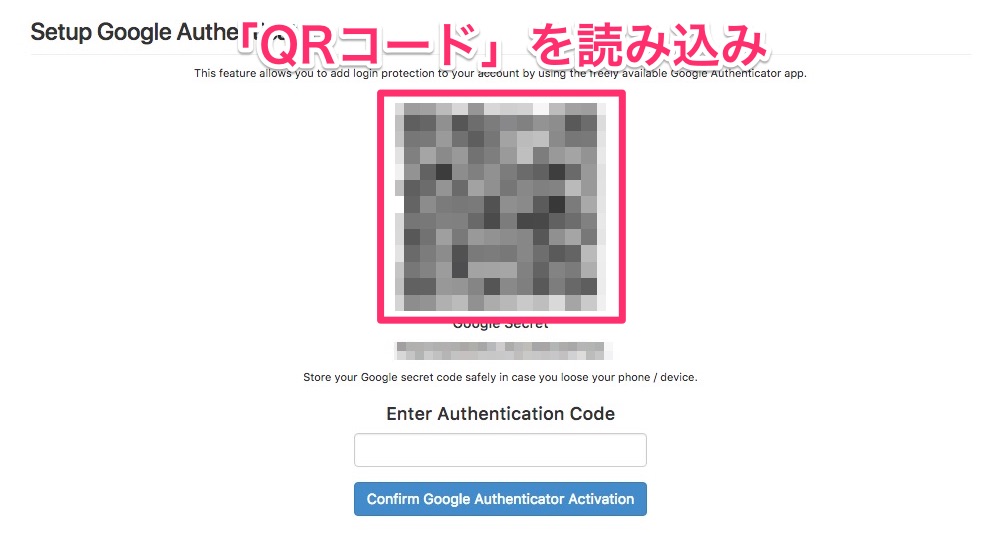
- するとスマホアプリ上の「CoinExchangeio」に「6桁の認証コード」が表示されます。




- パソコンの画面に戻り、「6桁の認証コード」を入力し、「Confirm Google Authenticator Activation」をクリックします。
- 「Google Authenticator Setup Successfully」と表示されたら二段階認証の設定完了です。
二段階認証の設定後のログイン方法
- 右上の「LOGIN(ログイン)」をクリックします。
- 「ユーザー名」「パスワード」を入力し「ログイン」をクリックします。
- 認証アプリに表示された「6桁のコード」をAuthentication Code:に入力し「ログイン」をクリックします。
- ログインできました。
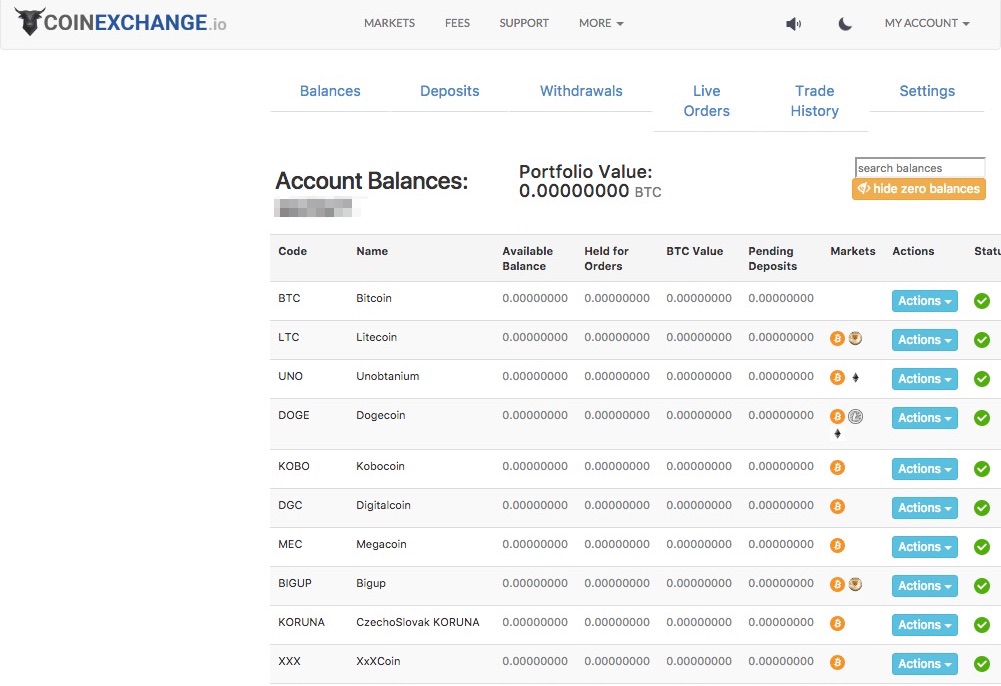


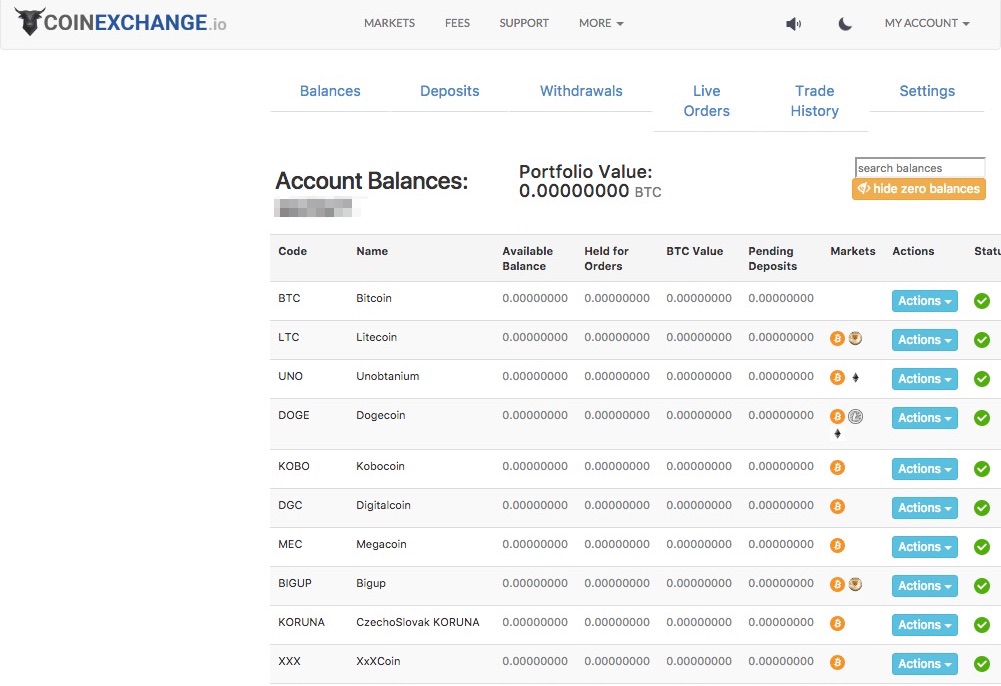
Coin Exchange(コインエクスチェンジ)に入金する方法
Coin Exchange(コインエクスチェンジ)に日本円で直接入金することはできません。そのため、国内の取引所でビットコインを購入後、Coin Exchangeに送金します。
国内取引所「Zaif(ザイフ)」から海外取引所「Coin Exchange(コインエクスチェンジ)」に入金する方法
- 国内取引所「Zaif(ザイフ)」に日本円を入金
- 入金した日本円で「ビットコイン」or「イーサリアム」を購入
- 「Coin Exchangeの入金アドレス」を確認する
- Zaif(ザイフ)に「Coin Exchangeの入金アドレス」を追加
- Zaif(ザイフ)からCoin Exchange
詳細記事:国内取引所「Zaif(ザイフ)」から海外取引所「Coin Exchange(コインエクスチェンジ)」に入金する方法
\草コインを多数取り扱い/
関連記事
海外の取引所比較
世界最大の取引所「BINANCE(バイナンス)」
- 世界最大の取引所「BINANCE(バイナンス)」とは?
- 世界最大の取引所「BINANCE(バイナンス)」の新規アカウント登録・口座開設方法
- 取引高世界1位の中国の取引所「Binance(バイナンス)」のアフィリエイトの始め方
- 【完全図解】バイナンス(BINANCE)のスマホアプリのインストール方法
独自通貨「KCS」も取り扱い!KuCoin(クーコイン)
- 取扱通貨は68銘柄以上!海外取引所「KuCoin(クーコイン)」とは?
- 【完全図解】海外取引所「KuCoin(クーコイン)」の新規アカウント登録・口座開設方法
- 報酬は取引手数料の20% 海外取引所「KuCoin(クーコイン)」アフィリエイトの始め方